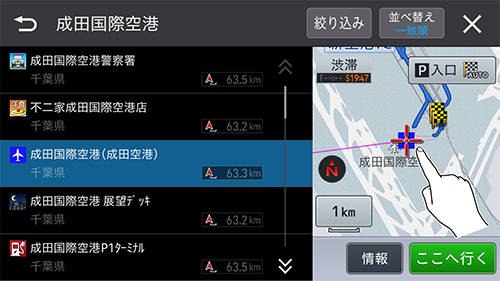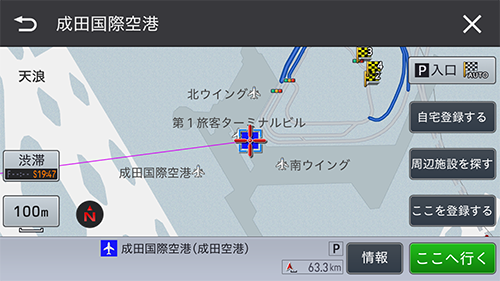検索について
ナビゲーションの操作は、場所(行き先、立寄地などの目的地)を探すことから始まります。目的地の地図を表示できれば、そこまでのルートを設定したり、詳細情報を見たりできます。
-
場所を探すと、探した場所が自動的に検索履歴に100件まで保存されます。
-
本機に通信機器が接続され、通信可能な状態にある場合は、通信による検索も行えます。詳しくは(➡お出かけ検索で探す)をご覧ください。
-
周囲に道路がない場所(山の中など)を目的地にするとルート探索できないことがあります。その場合は目的地の最寄りの道路を目的地に設定してください。
-
場所(施設など)を検索したときに、十字カーソルから少し離れた場所に旗のマークが表示されることがあります。そのような場合に、スクロールせずにそのまま目的地に設定すると、表示されている旗のマークの場所が目的地に設定されます。(駐車場ポイントリンク)
場所を探し終わると
場所を探し終わると、探した場所を中心とした地図(検索結果画面)が表示されます。
検索結果画面では、探した場所を目的地に設定したり、場所の詳細情報を確認したりできます。
また、地図画面にタッチすると探した場所を地点とした地図画面を表示します。探した場所を登録地として本機に保存したり、探した場所を中心とした周辺検索もできます。
1場所を探します
-
お出かけ検索で探す➡お出かけ検索で探す
-
住所で探す ➡住所で探す
-
電話番号・緯度経度で探す➡電話番号・緯度経度で探す
-
施設を探す➡施設を探す
-
検索履歴・登録地・よく行く場所から探す➡検索履歴・登録地・よく行く場所から探す
-
駐車場満空情報で探す➡通信機能を使って駐車場を探す(駐車場満空情報)
-
ガススタ価格情報で探す➡通信機能を使ってガソリンスタンドを探す(ガススタ価格情報)
検索結果画面が表示されます。
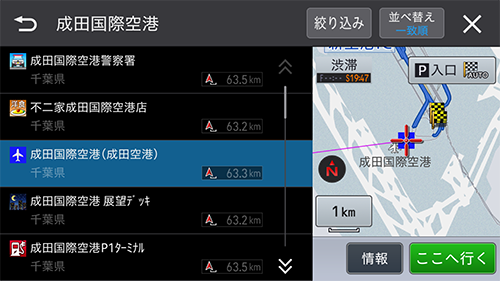
|
ここへ行く |
探した場所を目的地としたルートを設定できます。➡ルートを設定する |
|
情報 |
探した場所の詳細情報を表示できます。 |
2検索結果リストの右側の地図にタッチします